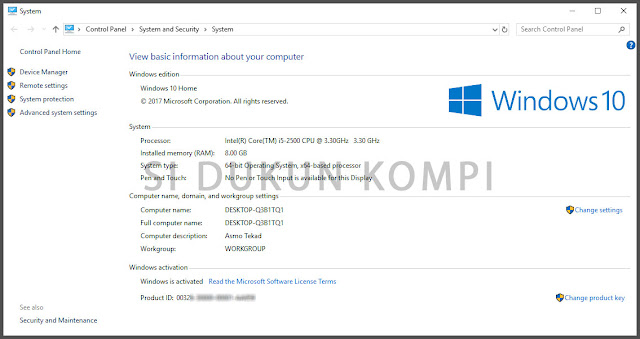Masalah utama laptop adalah jauh dari charger apabila baterai sudah mulai habis. Tentu saja kita akan dibuat pusing tujuh keliling, tapi mau apalagi ? itulah kelemahan dari laptop.
Untuk cuman bermain-main internet saja baterai lebih awet, akan tetapi bila kita bermain game, kinerja baterai laptop akan terlihat sekali. Baterai cepet terkuras habis, satu-satunya jalan harus membawa charger dan mencari catu daya PLN untuk menyambung kekuatan laptop.
Laptop gaming terdapat 2 VGA Integrated, maksutnya adalah untuk mengemat jika laptop jika tidak dipakai bermain game.
Dual VGA sangat bermanfaat sekali, jika laptop digunakan untuk membuka aplikasi standart pastinya hanya masuk ke VGA I, jika aplikasi membutuhkan render grafis yang melebihi kapasitas maka akan pindah ke VGA II. Dampak perpindahan ke VGA II akan menguras daya beterai laptop, akhirnya icon baterai di taksbar akan berkurang dengan cepat.
Maka dari itu kita perlu mengatur Power Option agar baterai laptop tidak cepat habis, caranya seperti dibawah ini :
Untuk cuman bermain-main internet saja baterai lebih awet, akan tetapi bila kita bermain game, kinerja baterai laptop akan terlihat sekali. Baterai cepet terkuras habis, satu-satunya jalan harus membawa charger dan mencari catu daya PLN untuk menyambung kekuatan laptop.
Laptop gaming terdapat 2 VGA Integrated, maksutnya adalah untuk mengemat jika laptop jika tidak dipakai bermain game.
Dual VGA sangat bermanfaat sekali, jika laptop digunakan untuk membuka aplikasi standart pastinya hanya masuk ke VGA I, jika aplikasi membutuhkan render grafis yang melebihi kapasitas maka akan pindah ke VGA II. Dampak perpindahan ke VGA II akan menguras daya beterai laptop, akhirnya icon baterai di taksbar akan berkurang dengan cepat.
Maka dari itu kita perlu mengatur Power Option agar baterai laptop tidak cepat habis, caranya seperti dibawah ini :
- Klik kiri mouse pada Icon baterai taksbar menu, pilih " More Power Option "
- Pilih Balanced [Recommended] dan pilih change plan setting
- Atur screen brightness di posisi 20-30% pada on battery dan plugg in
Pada posisi screen brightness akan merubah tampilan layar laptop, apabila melebihi 50 % kecerahan laptop akan bertambah. Hal ini menyebabkan baterai boros daya karena LED yang ada didalam layar memerlukan supply daya lebih.
Kita juga bisa memilih opsi Power Saver karena display dan laptop otomatis berhenti jika melebihi dari waktu yang telah ditentukan. Setingan bisa kita rubah sesuai dengan kemauan kita sendiri, kita tinggal mengatur screen brightness di posisi 20-30% pada on battery dan plugg in.
Ada langkah yang perlu kita ketahui saat menggunakan dual VGA Integrated untuk membuka sofware.
- Klik kanan sofware yang akan kita buka dan
- Pilih High-Performanca NVIDIA Processor atau Interegrated Graphics [default]
Apabila membuka sofware yang tidak merender grafis lebih kita pilih saja Interegrated Graphics [default], begitu sebaliknya ! jika kita membuka sofware dengan render kelas tinggi maka kita memilih High-Performanca NVIDIA Processor jikalaptop menggunakan VGA NVIDIA.
Kesimpulan :
- Awetnya baterai tergantung juga dengan kondisi baterai, bukan berarti langkah diatas berhasil berhasi untuk diaikasikan baterai yang sudah hampir wafat.
- Saat bermain game pasti daya baterai cepat terkuras, karena game tersebut memerlukan performa terbaik.
- Selalu membawa changer jika kita sedang diluar kantor, berjaga-jaga jika baterai laptop ngedrop.